Disney Plusエラーコード83を修正
公開: 2023-02-24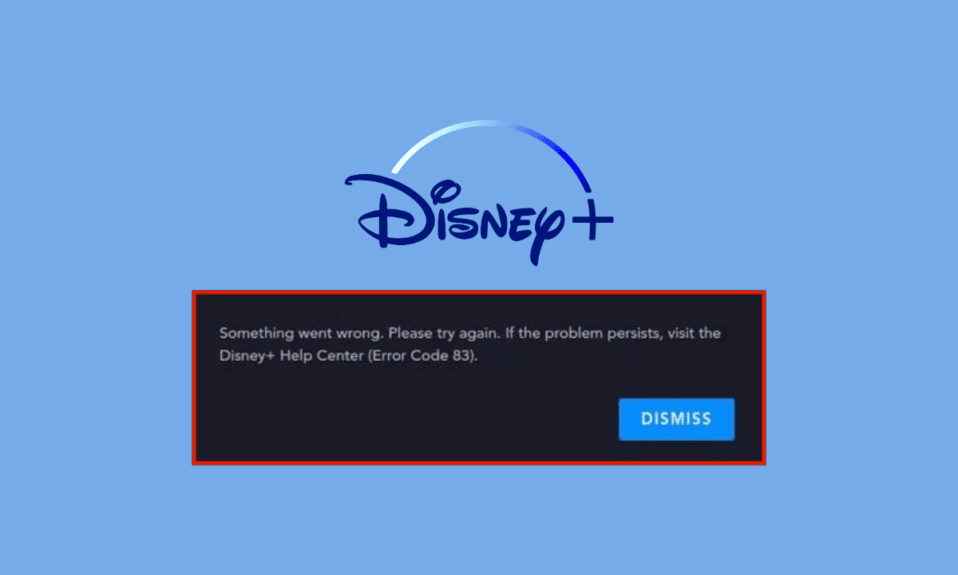
Disney Plus はサービス開始以来、ほぼ 60 か国で 10 以上の言語で利用できます。 最新の大ヒット映画から昔のヒット作、テレビ番組、ウェブ シリーズ、アニメまで、あらゆるものを集めています。 言い換えれば、ディズニープラスはその印象的なコレクションであなたを楽しませ続けます. ただし、ユーザーはアプリに関連するさまざまな問題に時々遭遇します。 そのようなエラーの 1 つは、Whats Disney Plus エラー コード 83 です。 Disney でエラー コード 83 を修正する方法を知りたい場合は、この記事を最後までお読みください。
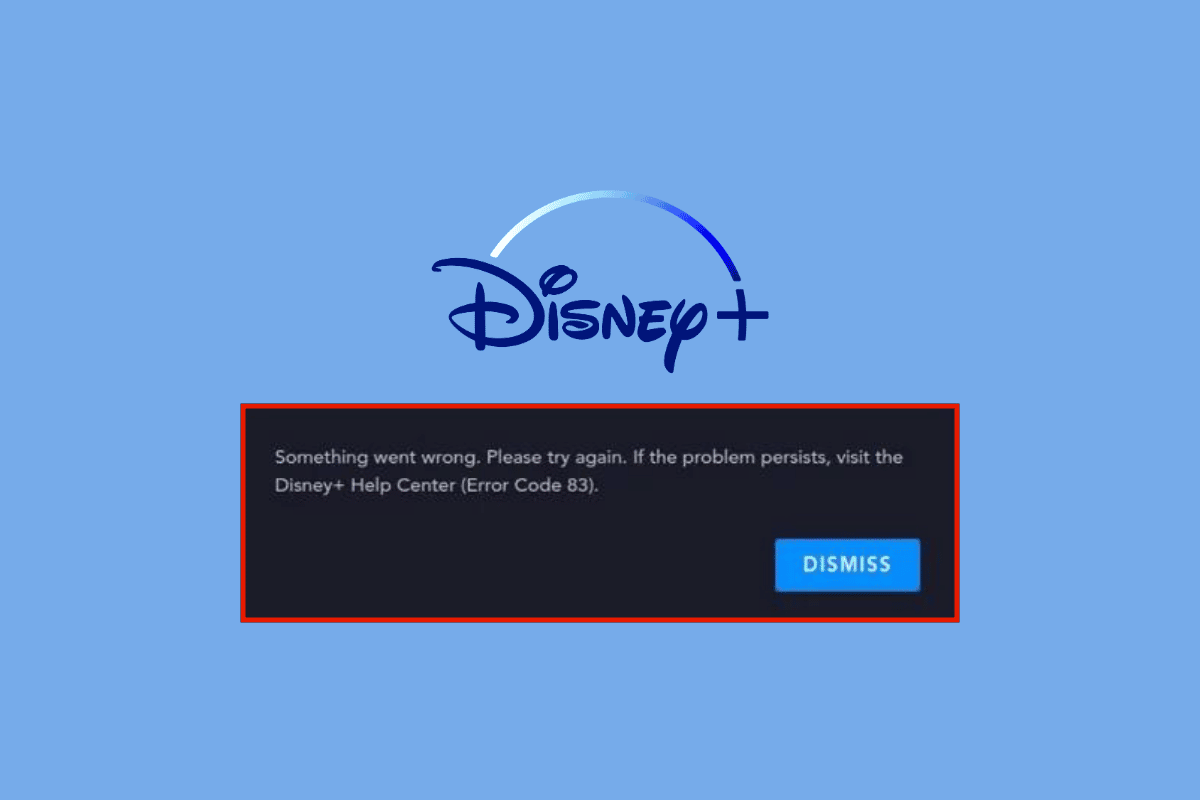
Disney Plusエラーコード83を修正する方法
Disney Plusは、間違いなくすべての年齢の人々に愛されているものの1つです. 数分で世界中のコンテンツを楽しむのに最適なアプリです。 しかし、スムーズなエクスペリエンスを妨げるエラー コードほど煩わしいものはありません。 幸いなことに、この記事では最も効果的なトラブルシューティング方法で Disney のエラー コード 83 を処理します。
ディズニープラスのエラーコード83とは?
実際のトラブルシューティングに進む前に、まず Disney Plus エラー コード 83 について理解しましょう。この問題は通常、デバイスの非互換性が原因で発生します。 このエラーが表示される場合は、サポートされていないデバイスを使用してアプリとそのサービスを実行しようとしていることを意味します。
実際にサポートされていない場合、ユーザーはどのようにしてアプリをデバイスにダウンロードできるのでしょうか。 驚いたことに、いくつかの原因でこのエラーが発生する可能性があります。 詳細については、読み続けてください
Disney Plusでエラーコード83を修正するにはどうすればよいですか
Disney Plus アプリの最大の利点は、複数のデバイスと互換性があることです。 Androidスマートフォンで使用している場合、ディズニーでエラーコード83を修正するにはどうすればよいですか.
方法 1: Disney Plus サーバーのアップタイムを待つ
インターネットで同じものを検索するだけで、Disney Plusサーバーがダウンタイムに直面しているかどうかを確認できます. アプリに実際に問題が発生している場合は、サーバーのアップタイムを待つ以外に何もできません. 最後に、数時間後に Disney Plus アプリで映画を再生してみて、問題が解決しないかどうかを確認してください. Downdetector ページで Disney Plus サーバーのステータスを確認します。
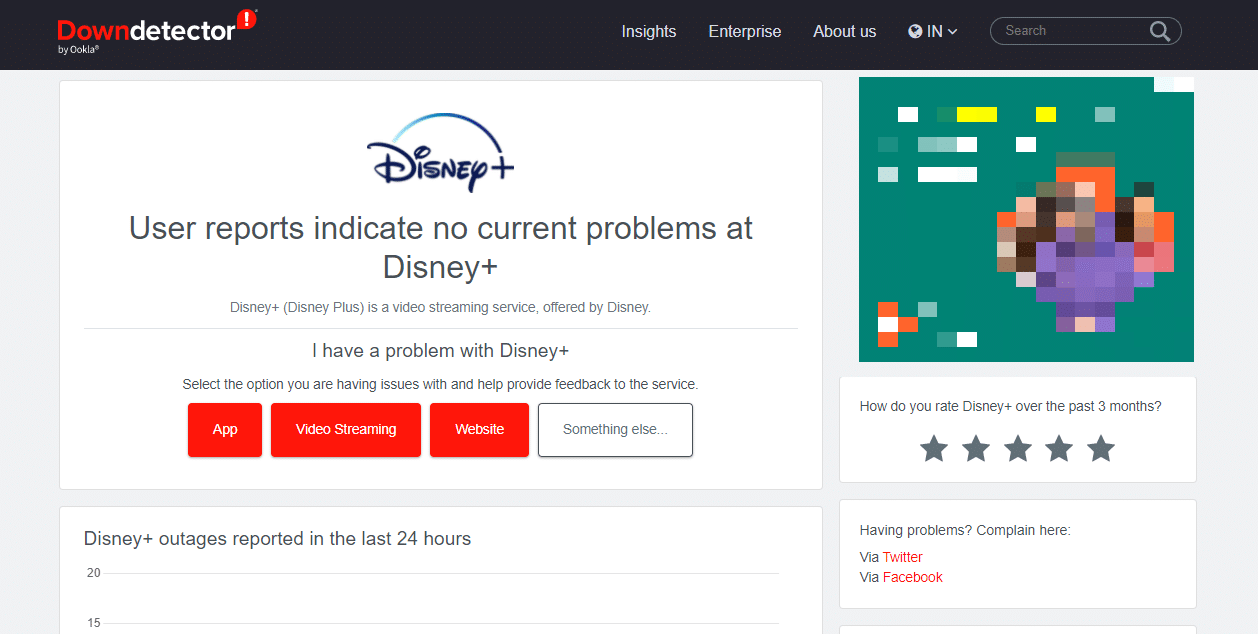
方法 2: インターネット接続のトラブルシューティング
高速で安定したインターネット接続がない場合、Disney+ などのオンライン ストリーミング アプリが不合理に動作することもあります。 さらに、インターネットのぐらつきは、終わりのないバッファリングや遅延の問題を引き起こす可能性もあります. 幸いなことに、Windows 10 でネットワーク接続の問題をトラブルシューティングする方法に関するガイドに従って、ルーターまたはモデムを再起動して新しい接続を確立できます。

また読む:ディズニープラスアカウントをキャンセルする方法
方法 3: デバイスを再起動する
スマートフォンを再起動して、最初からやり直して、すべてのバックグラウンド プロセスを取り除くこともできます。
1. 画面にいくつかのオプションが表示されるまで、電源ボタンを押し続けます。
2. [再起動]をタップして、デバイスの電源をオフにし、自動的にオンにします。 スマートフォンのモデルと会社によっては、これに数分かかる場合があります。
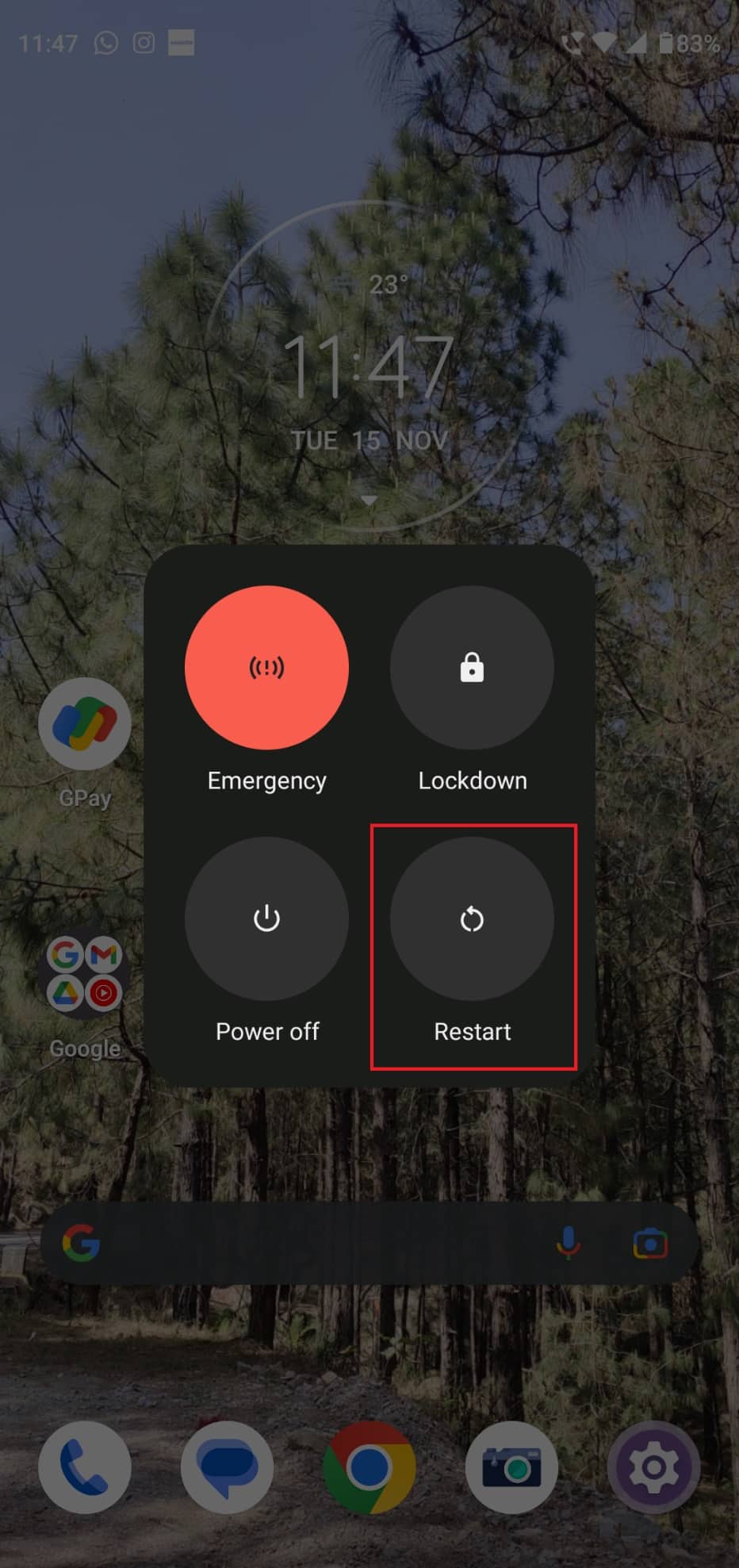
方法 4: Disney Plus に再ログインする
Disney Plusエラーコード83を修正する別の方法は、再ログインです. これにより、アプリがこのエラーをスローする原因となっている可能性のあるアカウント関連の問題が修正されます。
1.スマートフォンでDisney Plusアプリを開きます。
2. 画面の右上隅にあるプロフィール アイコンをタップします。
3. 次に、 [ログアウト]をタップして、アプリからプロファイルを削除します。
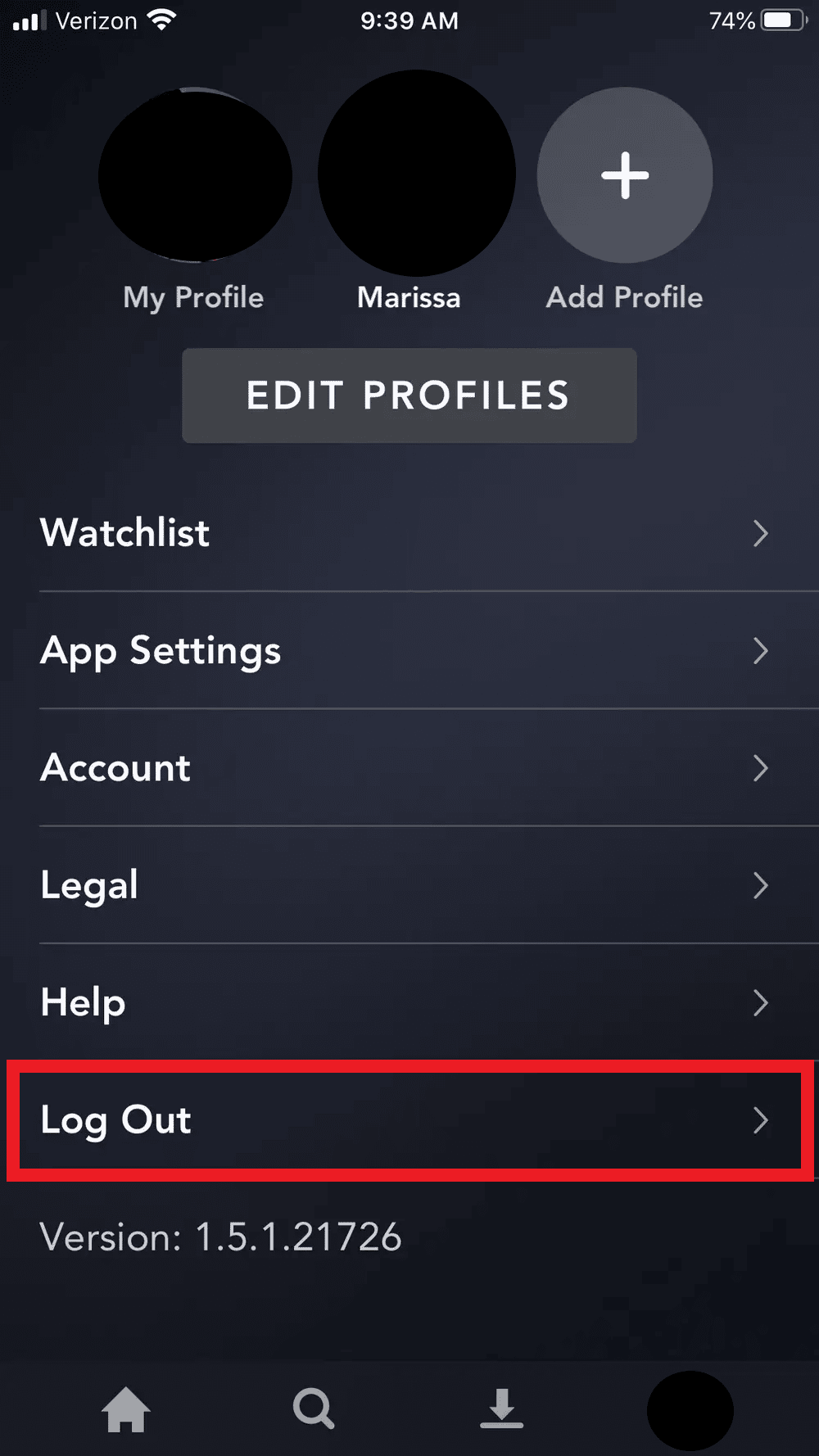
4. 次に、 [ログイン]に移動します。
5. メールアドレスを入力し、 [続行]をタップします。
6. パスワードを入力し、 [ログイン]をタップします。
また読む: Disney Plusアカウントを更新する方法
方法 5: Disney Plus のキャッシュ ファイルをクリアする
キャッシュ ファイルは多くのスペースを占有し、アプリの動作を不合理にします。 したがって、予期しないアプリのクラッシュや、Disney Plus の 83 などのエラーに直面する可能性があります。 それらを取り除く方法は次のとおりです。
1. [設定]を開き、 [アプリ]に移動します。
2. リストでDisney Plus を見つけて開きます。
3. 次に、 [ストレージとキャッシュ]をタップします。
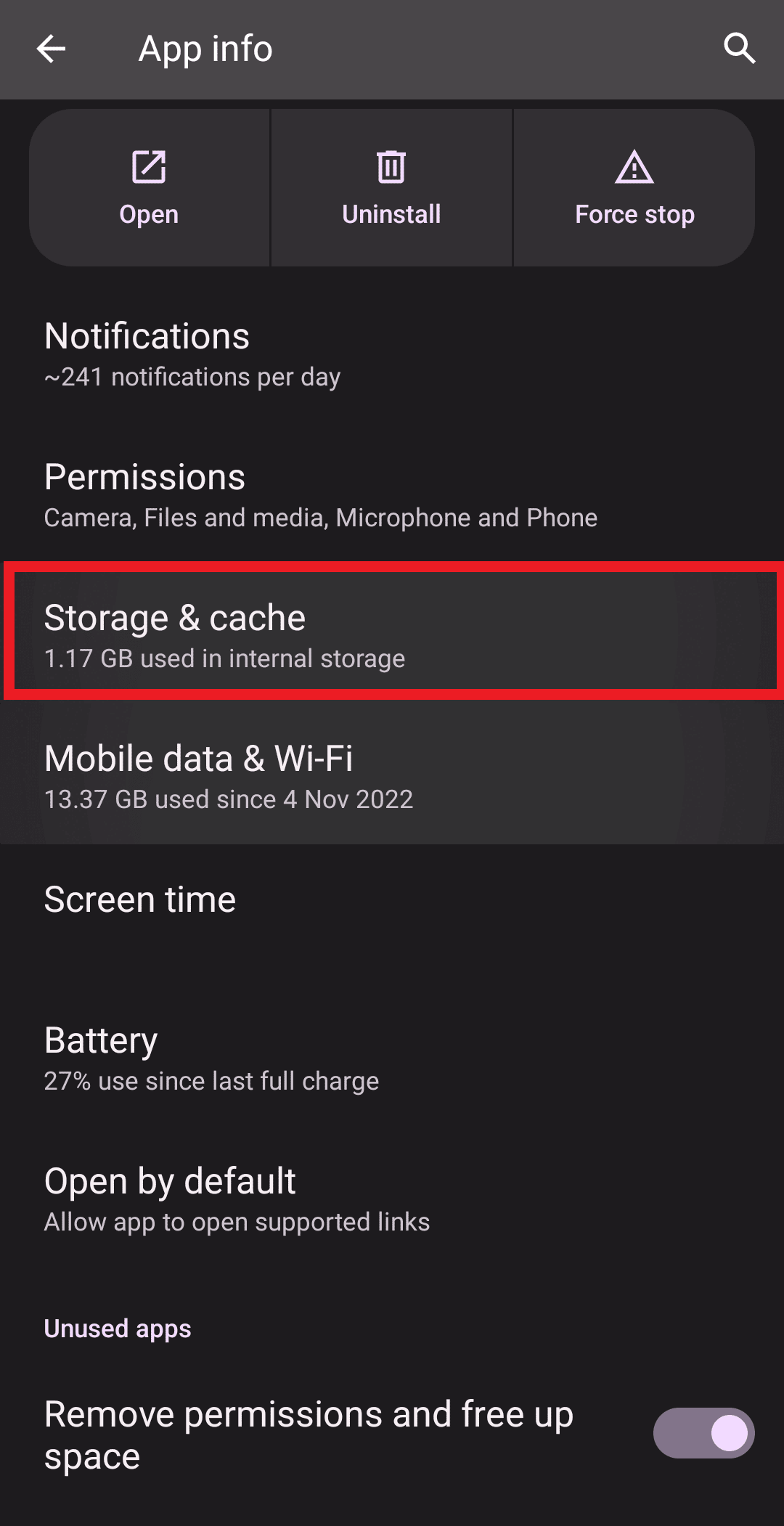

4. 画面で[キャッシュをクリア]オプションを選択します。
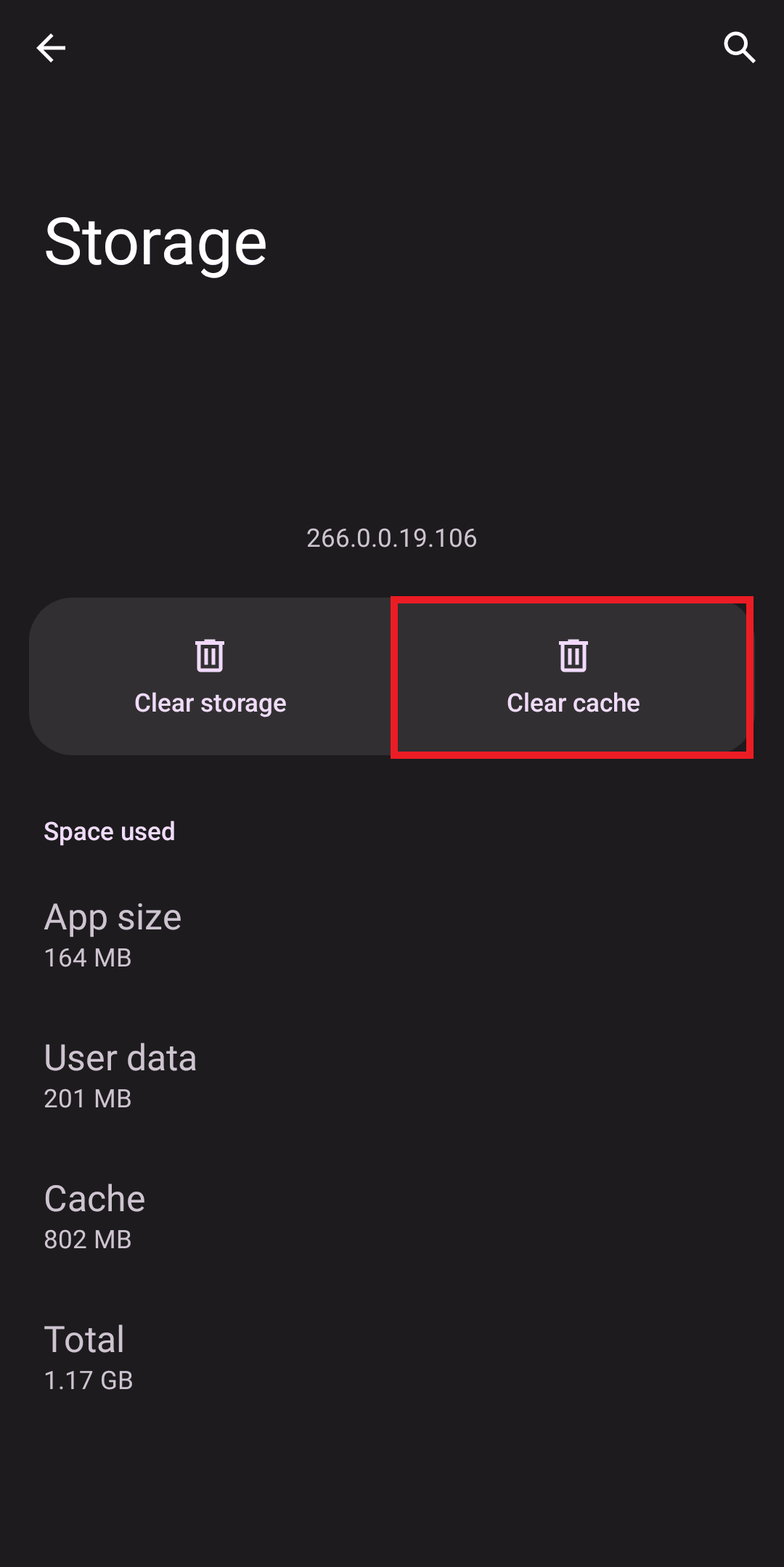
方法 6: Disney Plus を更新する
どのデバイスでもアプリを更新すると、アプリがスムーズに実行され、遅延が発生せず、予期しないクラッシュが回避されます。 ガイドに従って、すべてのアプリを一度に自動的に更新してください。 これにより、Disney Plus アプリを含むアプリが更新されます。
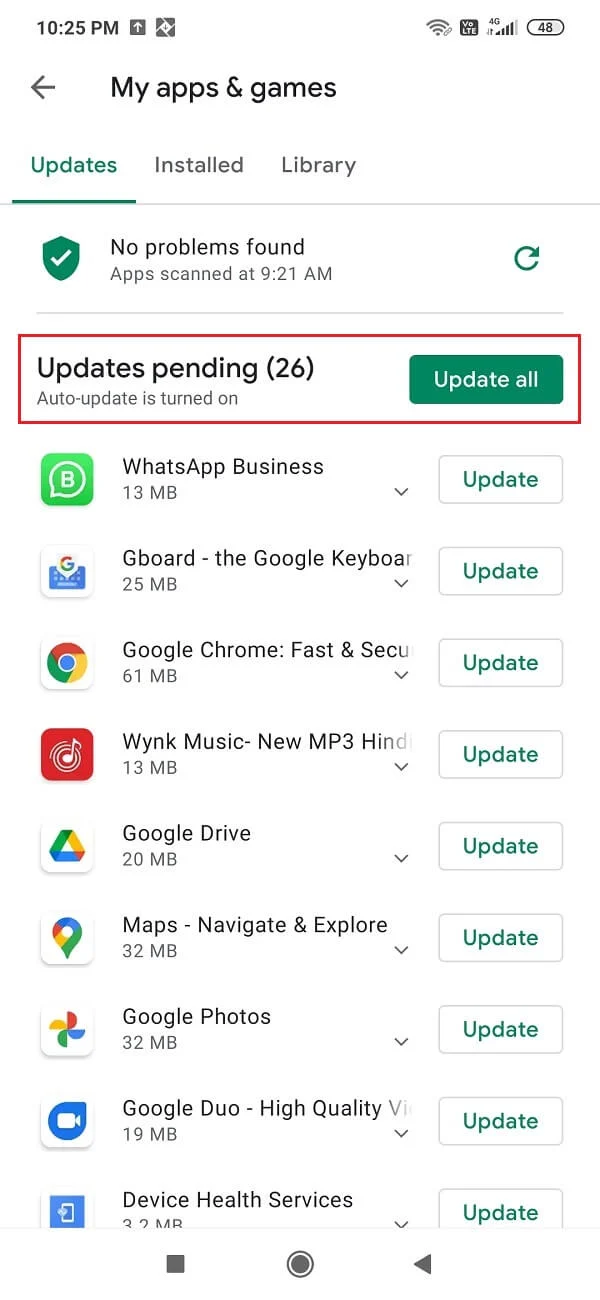
注: [更新] オプションが利用できない場合は、アプリの自動更新機能が既に有効になっている可能性があります。 この場合、次の方法に進みます。
また読む: Disney Plusアカウントを更新する方法
方法 7: OS を更新する
スマートフォンに最新バージョンのオペレーティング システムが搭載されていない場合、動作が遅くなったり、アプリが応答しなくなったりする場合があります。 したがって、スムーズに機能するために、ガイドに従って Android を最新バージョンに更新してください。
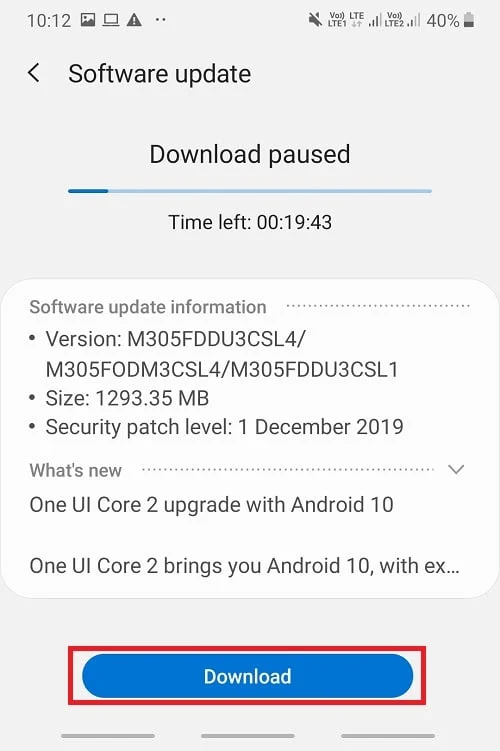
デバイスでアップデートが利用可能な場合は、画面の指示に従って簡単にダウンロードしてインストールし、Disney plusエラーコード83を修正してください.
方法 8: Disney Plus を再インストールする
スマートフォンに Disney Plus アプリを再インストールするには、次の手順を実行する必要があります。
1. Play ストアアプリを開きます。
2. 次に、右上隅にあるプロフィールアイコンをタップします。
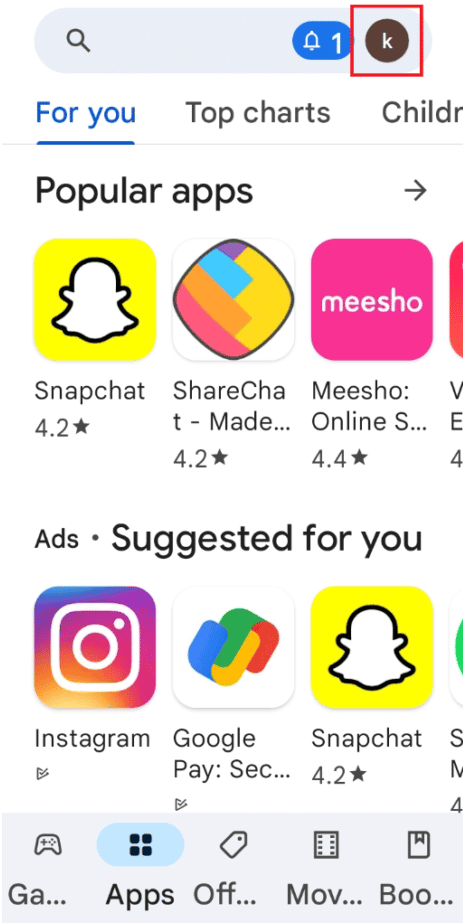
3. 次に、 [アプリとデバイスの管理]を選択します。
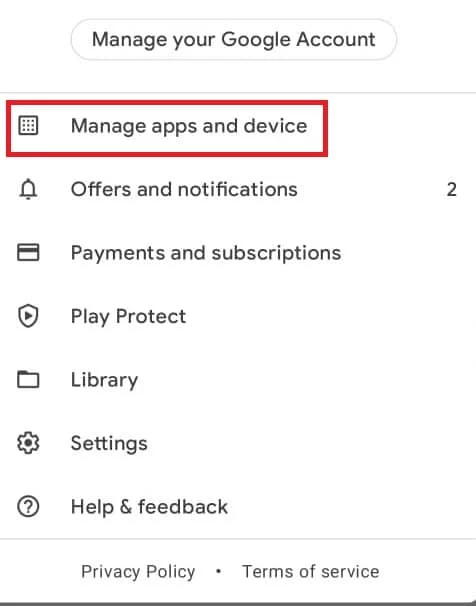
4. [管理]タブに移動し、 Disney Plusアプリにチェックを入れ、上部のゴミ箱アイコンをタップします。
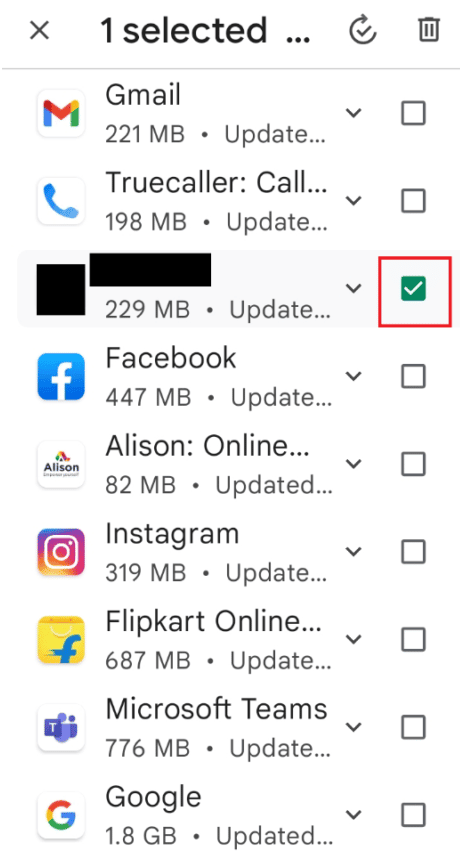
5. 確認ウィンドウの[アンインストール]ボタンをタップし、アプリがアンインストールされるまで待ちます。
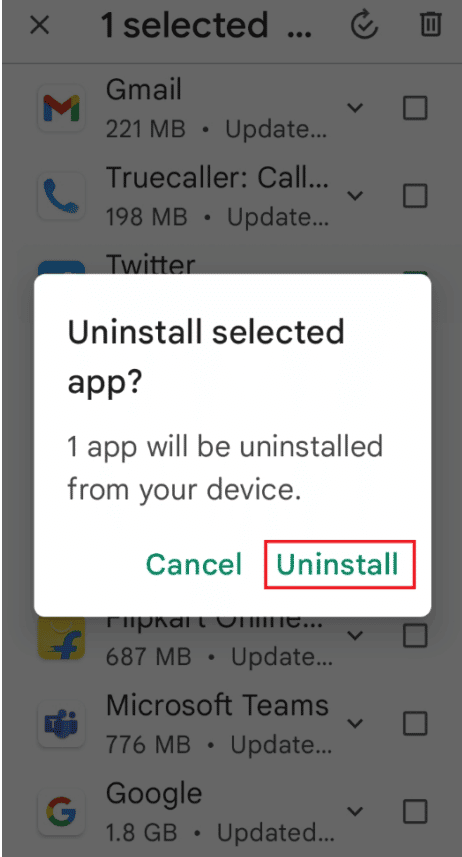
6. 次に、ホーム画面の検索バーをタップし、 Disney Plusアプリを検索して、検索アイコンをタップします。
7. [インストール]ボタンをタップして Disney Plus アプリをインストールし、インストール プロセスが完了するまで待ちます。
ダウンロードが完了したら、ユーザー名とパスワードを入力して Disney Plus アカウントにアクセスします。
また読む: Disney Plusログインページが読み込まれない問題を修正
よくある質問 (FAQ)
Q1. Disney Plus でエラー コード 83 が表示されるのはなぜですか?
答え。 記事の前半で説明したように、エラー コード 83 は、デバイスの非互換性が原因で Disney Plus で発生します。 Disney Plusアプリが現在のデバイスと連携していないため、これはユーザーにとって最近最もイライラすることのようです.
Q2. Disney Plus でエラーが表示され続けるのはなぜですか?
答え。 Disney Plus でエラーが発生した場合、さまざまな理由が考えられます。 この場合の最も一般的な原因は、サーバーのダウンタイムと不安定なインターネット接続です。
Q3. Disney Plusに対応しているデバイスは?
答え。 多くのデバイスで Disney Plus のストリーミング コンテンツを楽しむことができます。 リストには、Windows 10 および 11、Android フォンおよびタブレット、iPhone、iPad、Amazon Fire タブレットが含まれます。
おすすめされた:
- DirecTV の Discovery とはどのチャンネルですか?
- テレグラムでライブに行く方法
- Disney Plusエラーコード401を修正する7つの方法
- Disney Plus Roku TVで言語を変更する方法
この記事がDisney Plus エラー コード 83の解決に役立つことを願っています。 以下のコメントであなたのレビューや提案を共有し、次に何を読みたいかをお知らせください. Disney Plusアプリで楽しんでください。
